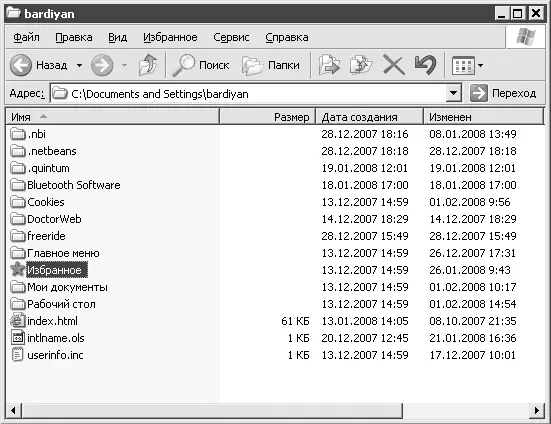Как отформатировать диск?
Казалось бы, что может быть проще, ведь существует большое количество специализированных компакт-дисков, позволяющих запускать и FDisk, и Acronis Disc Director, и Partition Magic. Кроме того, ломать-то – не строить. А вот представьте, что специализированных дисков у вас нет. Есть только установочный диск для Windows XP. Но вам не надо ставить систему, а только удалить все существующие разделы и отформатировать новые. Можно, конечно, сделать это в процессе установки Windows, а потом прервать на процессе копирования файлов, но это как-то некрасиво получается. Оказывается, есть более изящный способ. Загрузитесь с установочного компакт-диска, выберите команду Восстановление системы– откроется Консоль восстановления. Войдите в существующую копию Windows – теперь можете делать все, что угодно. Например, отформатировать диск С:с помощью команды format не составит проблем, ведь консоль-то запустилась с компакт-диска. Здесь же можно выполнить команду diskpart и удалить все разделы. И не надо ничего прерывать – все красиво и просто.
Как сохранить все файлы при переустановке?
Человек сам должен знать, где хранит свои документы. Единственное затруднение может возникнуть в данном вопросе только в случае, если документы хранятся в специальных служебных папках: Мои документы, Рабочий стол(дада, это просто папка) или Избранное. Из папок Рабочий столи Мои документыперенести данные несложно, а вот доступ к папке Избранноеполучить не всегда удается, поскольку пользователи не знают, как к ней обратиться напрямую. Однако сделать это очень просто. Откройте папку Documents and Settingsна диске С:, далее перейдите в каталог, название которого соответствует вашему имени пользователя. Здесь вы и найдете папку Избранное(к слову, папки Мои документыи Рабочий столнаходятся здесь же) (рис. 10.1). Перенесите ее содержимое на «флэшку», а затем на новый компьютер – и все будет в порядке.
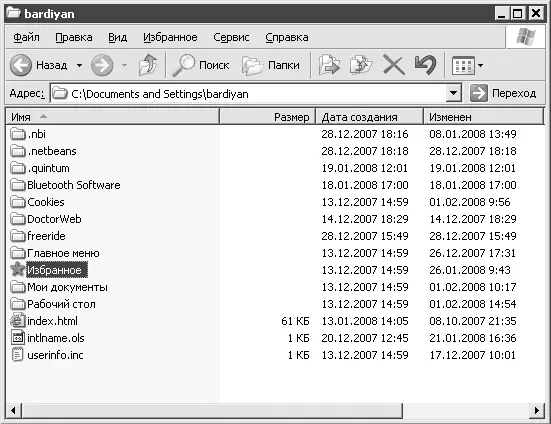
Рис. 10.1.Личный профиль
Как называется программа, которая устанавливает Windows за 5 минут?
Программ такого класса много. Например, Norton Ghost ( www.symantec.com ), Drive Backup ( www.paragon.ru ) или Acronis True Image ( www.acronis.ru ). Правда, они не устанавливают Windows, а восстанавливают из заранее сделанной копии. Алгоритм работы с такими приложениями следующий: установите систему, настройте компьютер, установите все нужные программы. После этого загрузите с загрузочного компакт-диска, например, программу Acronis True Image и с ее помощью сделайте полную копию системы и сохраните ее в безопасном месте. В случае возникновения проблем загрузите компьютер с этого же компакт-диска и восстановите систему из сделанной копии.
На старом компьютере нужно переустановить систему, но при этом сохранить драйверы. Есть возможность «вырвать» их из системы?
Чтобы это сделать, сохраните содержимое папки C:\Windows\Inf, правда, придется потом все файлы искать вручную. Нет стопроцентной гарантии, что удастся найти все драйверы.
Более удобный вариант – использовать специальные программы, например My Drivers (можете найти на прилагаемом компакт-диске или на сайте www.zhangduo.com ), Double Driver или WinDriversBakup.
Работа с данными приложениями интуитивно понятна. Ниже она будет кратко рассмотрена на примере программы My Drivers. У приложения есть одна особенность: при установке выбрать русский язык в качестве языка интерфейса не удается, зато потом это сделать можно без всяких проблем. Чтобы это сделать, откройте меню Interfaceи выберите команду Русский.
Затем в правой части главного окна нажмите кнопку Найти всеи, когда программа обнаружит все драйверы, нажмите кнопку Сохранить. Драйверы можно сохранить по отдельности либо все вместе простым сохранением в соответствующие устройствам папки либо путем создания CAB-архива или EXE-инсталлятора.
Среди дополнительных возможностей программы можно отметить функции удаления драйверов, восстановления старых и установки новых драйверов. Помимо этого, пользуясь базой данных MyDrivers, можно и обновить драйверы всех устройств через Интернет.
Хочу установить еще одну операционную систему, но не могу загрузить компьютер с компакт-диска
Читать дальше
Конец ознакомительного отрывка
Купить книгу